A veces, la lentitud de Internet es la razón principal para salir de casa y pasar el rato con amigos. Pero otras veces, la lentitud de Internet es algo que puede obstaculizar tu trabajo. Además, si trabajas en el mundo digital, por supuesto que necesitas una conexión a Internet estable y rápida.
A continuación, analizaremos las causas de la lentitud del WiFi y cómo superar las conexiones lentas a Internet. Especialmente para conexiones de red a Internet en ordenadores o portátiles. Este tutorial también podría ayudarle a superar el problema de la lentitud de Google Chrome al navegar por Internet u otros navegadores como Firefox y Opera. Mientras tanto, para Android e iOS, los discutiremos en el próximo tutorial.
Compare Internet Speedtest con paquetes de datos
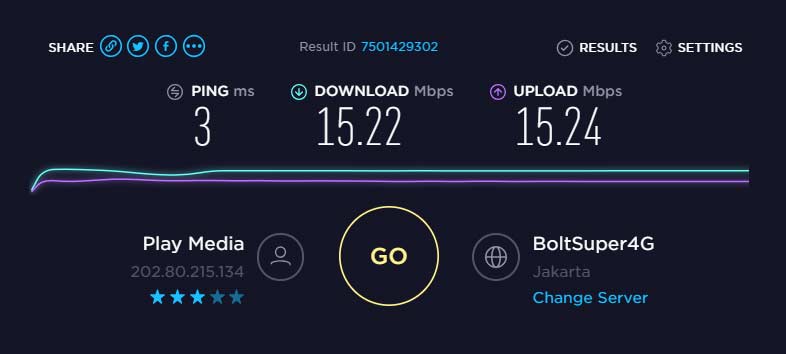
¿Qué velocidad de Internet utilizas? Si utilizas un proveedor conocido como Indihome, First Media, MNC Play, Bizznet o My Republic, la velocidad mínima debe ser de 5 mbps. Lo que significa que será muy rápido solo para navegar y transmitir YouTube en 720p. Ahora tu tarea es hacer una prueba de velocidad para medir la velocidad de Internet.
- Visita el sitio web www.speedtest.net
- Presione GO para comenzar a probar
- Ver resultados y comparar
Al realizar una prueba de velocidad, asegúrese de que no haya otras computadoras o teléfonos celulares que estén usando Internet. Ah, sí, tenga en cuenta que este tutorial no analiza cómo acelerar Internet ni cómo acelerar las conexiones a Internet. Pero la discusión especial es superar las causas de la lentitud del WiFi y el problema de las conexiones a Internet excesivamente lentas.
Restablecer WINSOCK TCP/IP (Restablecimiento del adaptador de red WIFI)
Este proceso también se conoce como reinicio de winsock o reinstalación de comunicaciones. Al utilizar este método, puedes solucionar varios problemas que ocurren al navegar por Internet. Incluyendo superar las causas de la lentitud del WiFi al navegar por Internet con un navegador como Google Chrome o Mozilla Firefox. Tomemos solo un ejemplo, digamos que su velocidad de Internet es normal, pero, curiosamente, navegar por cualquier sitio web es realmente lento.
Por lo general, este problema ocurre cuando usa VPN, DNS o Proxy con frecuencia. Bueno, esta podría ser la solución. Echar un vistazo cómo restablecer la IP TCP de Winsock la siguiente :
- Vaya a las ventanas de búsqueda, escriba CMD
- Haga clic derecho en el símbolo del sistema, ejecute como administrador
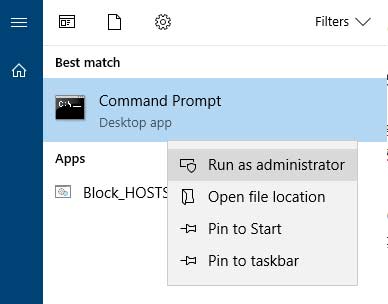
- En la siguiente pantalla, escribe el comando: reinicio de netsh winsock
- Más tarde aparecerá la pantalla Restablecimiento de Winsock completado con éxito.
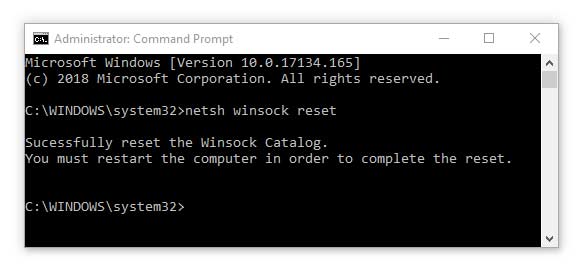
- Reinicie la computadora para ver los cambios.
Puedes utilizar este método de reinicio de winsock en versiones de Windows 10, Windows 8 y Windows 7. La técnica es la misma, lo importante es que no olvides ejecutarlo como administrador.
El cortafuegos antivirus limita la velocidad de Internet WIFI
¿Has reiniciado Winsock pero no tiene ningún efecto? Quizás el firewall y el antivirus estén ralentizando su conexión cuando navega por un sitio web. Para superar esto, intente verificar el tipo de antivirus utilizado. Si ve algo escrito sobre protección web o protección de navegación, le sugiero que lo desactive. En cuanto a antivirus gratuitos, recomiendo usar uno de los que publiqué en el artículo ael mejor antivirus gratuito Este.
Computadora infectada con virus, malware o adware
Este es el más peligroso. Se ha confirmado que los virus, el malware y el adware pueden ser una de las causas de que las conexiones a Internet se vuelvan lentas, lentas, lentas o lentas. Entonces, para superar esto, la mejor manera es reinstalar Windows > instalar antivirus > hacer un análisis completo del sistema. Pero para aquellos de ustedes que les da pereza hacer esto, pueden intentar usar una aplicación como malwarebytes o ADWCleaner, el tutorial que ya he hecho aquí.
Intente usar o apagar el servidor DNS
El firewall no, el antivirus no y los virus tampoco. Quizás la causa de la lentitud del WiFi esté en el DNS de su proveedor. A veces, si hay un problema con el DNS, la velocidad de navegación mediante WiFi será muy lenta. Entonces, la solución para superar esto es utilizar DNS públicos como Google DNS (8.8.8.8 y 8.8.4.4) o DNS de nivel 3 (4.2.2.1 y 4.2.2.6). Cómo cambiar DNS tú mismo es muy fácil:
- Abrir panel de control
- Ir a Redes e Internet
- Haga clic en el ícono Centro de redes y recursos compartidos
- A la izquierda, seleccione el menú Cambiar configuración del adaptador
- Ahora haga clic derecho en el icono del adaptador de red que se está utilizando. Por ejemplo wifi
- Seleccione propiedades> Haga doble clic en Protocolo de Internet versión 4
- Luego use las siguientes direcciones de servidor DNS
- Ingrese Google DNS o nivel 3
Si resulta que ha utilizado un DNS extraño, intente escribir el DNS y luego borre todo. Quién sabe, el DNS falso es lo que hace que el WiFi sea lento. Oh, sí, a veces el uso de DNS puede acelerar tu conexión a Internet, ¿sabes? Aparte de eso, puede abrir el acceso a sitios bloqueados por el ISP.
¿Quizás hay una aplicación de torrents que se está propagando activamente?
Los torrents se han convertido en un medio para intercambiar información que es bastante popular en la era sofisticada actual. Para aquellos de ustedes que no entienden los torrents, por favor Lea el artículo sobre cómo funcionan los torrents y cómo funcionan los torrents aquí. Intente comprobar el icono de la bandeja de Windows. ¿Hay alguna aplicación de torrents que se esté propagando activamente? siembra significa subir archivos.
Puede ser que la señal WIFI no sea lo suficientemente fuerte, la distancia es demasiado grande
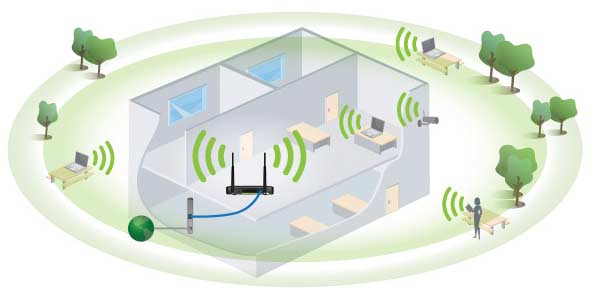
Quizás esta sea la causa más común de WiFi lento. Los enrutadores Wifi tienen un alcance muy limitado. Hay que prestar atención a los distintos tipos de terreno y al tamaño de la casa a la hora de colocar el router WiFi. Hay varias cosas a las que debes prestar atención, entre ellas:
Distancia desde el gadget (computadora o computadora portátil) al enrutador Wifi
Intenta no estar demasiado lejos del enrutador WiFi. Recomiendo permanecer sólo a unos 20 o 30 metros del centro del enrutador WiFi. Sería mejor si estuviera a sólo unos metros de distancia. Cuanto mayor sea la distancia, más débil será la señal. Entonces, cuando la señal es débil, la conexión y la velocidad disminuirán drásticamente.
Altura del enrutador Wifi: cuanto más alta, mejor
Coloca el Router WIFI lo más alto posible para que el alcance sea mayor. Por ejemplo, colocando Wifi cerca del techo. O si se puede colocar entre el 2º piso y el 1º piso de la casa, para que ambos pisos de la casa reciban señal con la misma intensidad.
Las paredes y el metal pueden debilitar las señales wifi
Por supuesto, las paredes y los materiales metálicos pueden dispersar las señales. Mi consejo: no coloques el enrutador en una habitación muy estrecha. Intenta colocarlo en el espacio abierto más amplio de tu casa.
El receptor WIFI o WIFI en la computadora portátil tiene problemas
Esta es una de las causas de la lentitud del WiFi. Sin embargo, en realidad es bastante difícil superar este problema; hay muchas posibilidades de que esto suceda.
- Daño de software : Puede descargar y actualizar el controlador WiFi más reciente para computadora portátil en Internet. Las palabras clave son la búsqueda en Google “unidad wifi para computadora portátil asus rog” o “controlador del receptor wifi d-link”. Sin embargo, debe asegurarse de que el controlador y las versiones de Windows sean compatibles.
- Daño de hardware : Esto es lo que sucede con mayor frecuencia entre las computadoras portátiles y los receptores WiFi de la vieja escuela. No hay otra forma de solucionar este problema, es decir, simplemente repararlo en un centro de servicio o en un taller de reparación de portátiles.
Error de hardware: módem, enrutador Wifi o cable dañados
Cuando el enrutador, el módem o el cable están dañados, esto automáticamente hará que Internet sea súper lento. Sólo puedo sugerir 3 cosas. Puede reconfigurarlo (repararlo usted mismo), pedirle a un experto que lo repare o simplemente reemplazar el hardware de inmediato. Mientras tanto, la causa de la lentitud del WiFi debido a problemas de hardware es difícil de resolver en detalle.
Comuníquese con su proveedor de servicios de Internet (ISP).
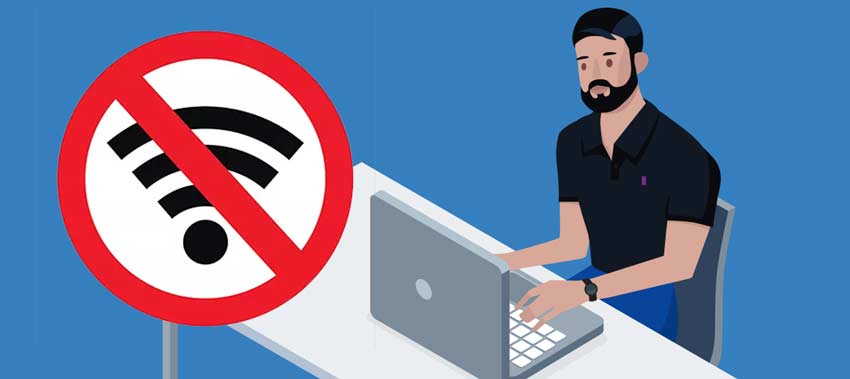
La velocidad de Internet depende del proveedor que utilice. Aunque esto rara vez sucede, es posible que la configuración de su ISP accidentalmente haga que su conexión a Internet funcione lentamente. Pero podría ser simplemente el ISP (Proveedores de servicio de Internet) instalar intencionalmente filtros o controles en una red que degraden su conexión a Internet. Suele ocurrir cuando la cuota de Internet ha superado el límite de uso justo.
Por ejemplo, Indihome establece 300 GB como límite razonable para utilizar cotizaciones de Internet. Si tiene más de 300 GB, su velocidad disminuirá drásticamente automáticamente y su Internet WiFi se volverá muy lento. No dude en ponerse en contacto con su ISP si tiene problemas. En cuanto a cómo superar este tipo de tejido lento, estoy seguro de que es imposible.
¿Aún estás confundido acerca de cómo lidiar con la lentitud de Internet? ¿O todavía no has encontrado la causa de la lentitud del WiFi? Por favor escriba en la columna de comentarios a continuación. ¡Espero que sea útil!
#Superar #las #causas #navegación #lenta #por #Internet #WIFI




